Come integrare WooCommerce con QuickBooks (Guida 2023)
Pubblicato: 2023-03-09La contabilità è l'essenza di qualsiasi attività online.
QuickBooks è una soluzione altamente affidabile per questo scopo.
E se utilizzi WooCommerce, l'integrazione di QuickBooks con il tuo negozio semplificherà il processo di gestione delle tue finanze, eliminerà l'inserimento manuale dei dati ed eviterà errori; tutto in tempo reale.
Quindi in questo articolo vedremo come automatizzare la tua contabilità collegando WooCommerce e QuickBooks online utilizzando il plugin più popolare.
Plugin WooCommerce QuickBooks e tipi di integrazione
QuickBooks è una piattaforma di contabilità facile da usare. Ma non puoi integrarlo direttamente con WooCommerce.
Intuit, il marchio dietro QuickBooks, fornisce un connettore nativo, ma sono disponibili anche alcune integrazioni di terze parti.
Tutti questi plug-in WooCommerce Quickbooks ti aiutano a sincronizzare i dati tramite trasferimento dati unidirezionale o tramite sincronizzazione dati bidirezionale.
Trasferimento dati unidirezionale
Per le aziende WooCommerce con un budget limitato che si sentono a proprio agio con l'inserimento manuale dei dati, un trasferimento unidirezionale degli ordini WooCommerce a QuickBooks può fornire informazioni di base su vendite, spese e entrate.
Tuttavia, può diventare difficile da gestire man mano che la tua azienda cresce. Per garantire la scalabilità a lungo termine, si consiglia di eseguire una sincronizzazione dei dati bidirezionale.
Zapier offre il trasferimento dati unidirezionale.
Sincronizzazione dati bidirezionale
Un plug-in di sincronizzazione dei dati a due vie offre un trasferimento continuo dei dati tra WooCommerce e QuickBooks e viceversa.
Questa opzione è ideale per le aziende che cercano aggiornamenti in tempo reale per informazioni sui prodotti, livelli di inventario, dettagli sui clienti e dati sugli ordini su entrambe le piattaforme.
Anche se un po' costoso, un plug-in di sincronizzazione bidirezionale offre scalabilità per la crescita futura e riduce al minimo la necessità di inserimento manuale dei dati.
Ecco i plugin popolari per una sincronizzazione dei dati bidirezionale:
- QuickBooks Sync per WooCommerce di MyWorks
- Connettore WooCommerce di Intuit
- Integrazione di WooCommerce Quickbooks con vantaggi CRM
- Webgility
Integrare WooCommerce con Quickbooks nel modo più semplice
Il plug-in QuickBooks Sync for WooCommerce è un plug-in molto popolare per sincronizzare i dati di WooCommerce e QuickBooks.
Il plug-in aggiunge una connessione diretta dal tuo negozio WooCommerce a QuickBooks, portando una sincronizzazione completa di clienti, ordini, pagamenti, prodotti, inventario e prezzi sulla tua piattaforma in un'unica robusta estensione.
È anche compatibile con QuickBooks Online, Desktop e POS.
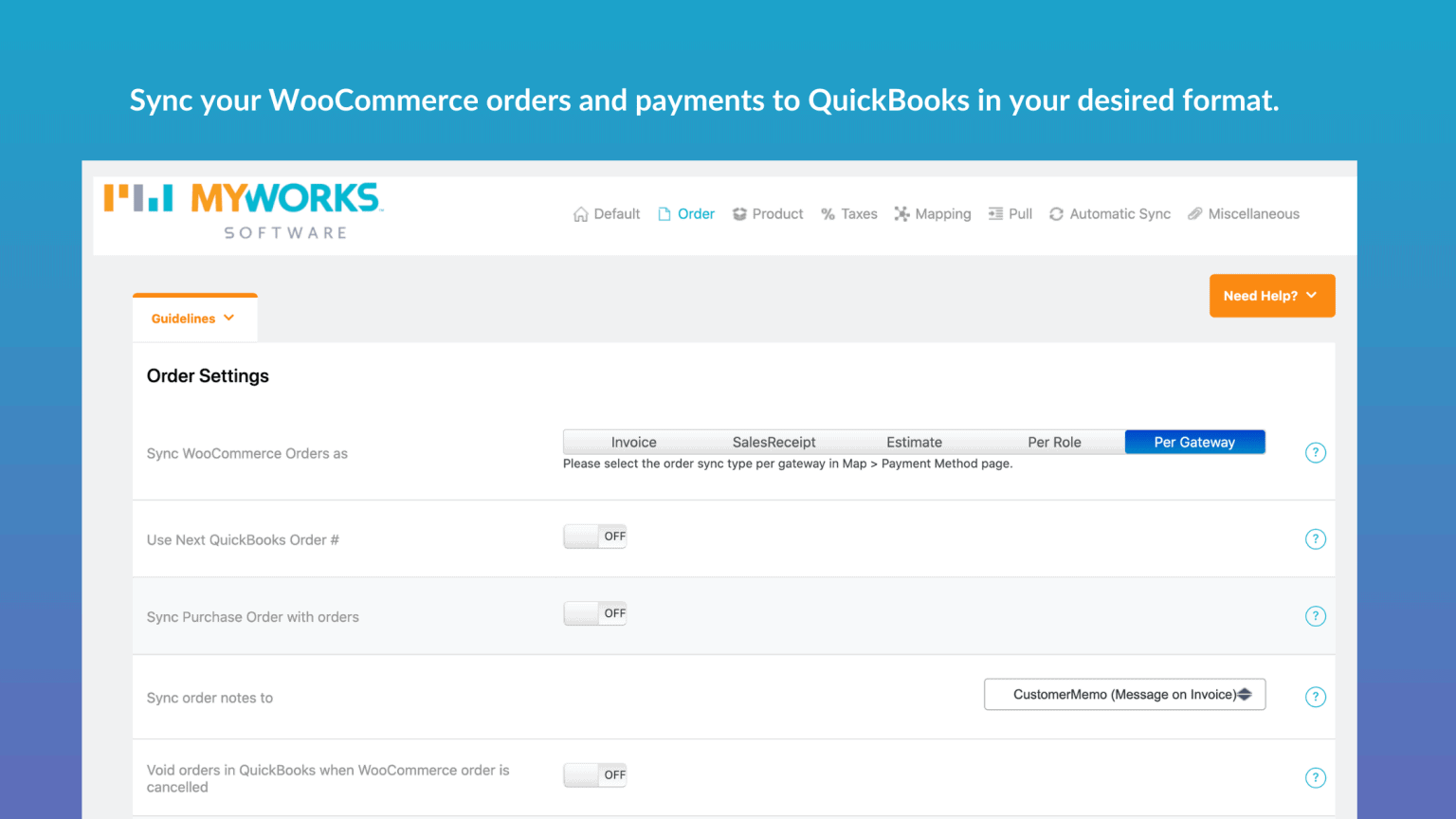
Passaggi per integrare WooCommerce e QuickBooks Sync
È un plug-in gratuito ed è utilizzato attivamente da oltre 10000 siti WooCommerce. Ma avresti bisogno di un account gratuito oa pagamento con MyWorks per i servizi di integrazione.

Installazione
- Scarica il plugin, installalo e attivalo.
- Vedresti un nuovo menu sul tuo amministratore di WordPress chiamato
MyWorks Sync.
Collegamento a QuickBooks
- Vai alla scheda
Connectionnella sezione MyWorks Sync del tuo pannello di amministrazione di WordPress. - Inserisci la tua chiave di licenza MyWorks dal tuo account.
- Fai clic sul pulsante
Connect to QuickBooks. - Accedi a QuickBooks e seleziona l'azienda a cui desideri connetterti.
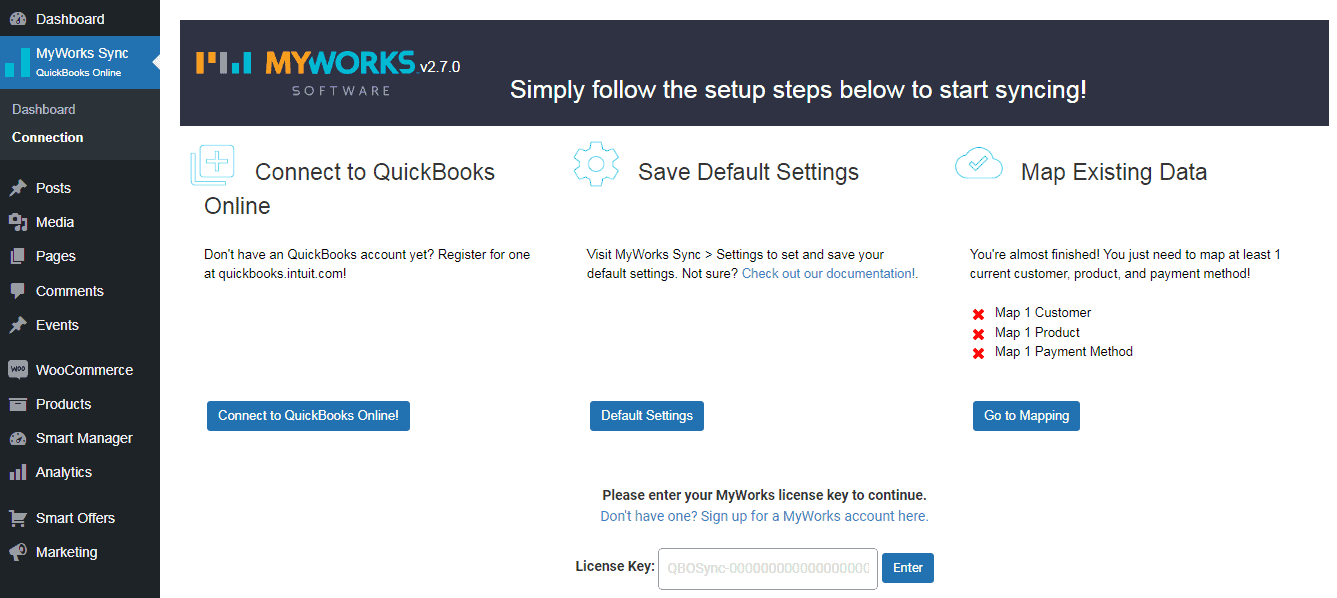
Ora sei connesso! I tuoi QuickBooks rimarranno connessi fino a quando non disconnetterai l'app dalla tua azienda.
Impostazioni predefinite
Queste impostazioni controllano il trasferimento dei dati tra WooCommerce e QuickBooks.
- Vai
WordPress admin > MyWorks Sync > Settings. Scegli se sincronizzare gli ordini come fatture o ricevute di vendita. - Esamina le impostazioni facoltative per personalizzare ulteriormente il processo di sincronizzazione dei dati.
- In
MyWorks Sync > Settings > Automatic Sync, controllare quali nuovi dati vengono sincronizzati automaticamente in ciascuna direzione. Nota: queste opzioni non influiscono sulla sincronizzazione dei dati esistenti.
Mappa i dati esistenti
Con le mappature di sincronizzazione di MyWorks, hai il controllo sul collegamento dei tuoi dati WooCommerce e QuickBooks. In MyWorks Sync > Map , visualizza e gestisci le mappature di clienti, prodotti, pagamenti e tasse per garantire un trasferimento dati accurato.
Durante il processo di installazione, vengono mappati insieme solo i dati già presenti sia in WooCommerce che in QuickBooks. Se un cliente o un prodotto si trova solo su una piattaforma, non è necessario mapparlo. Puoi aggiungere la mappatura in un secondo momento.
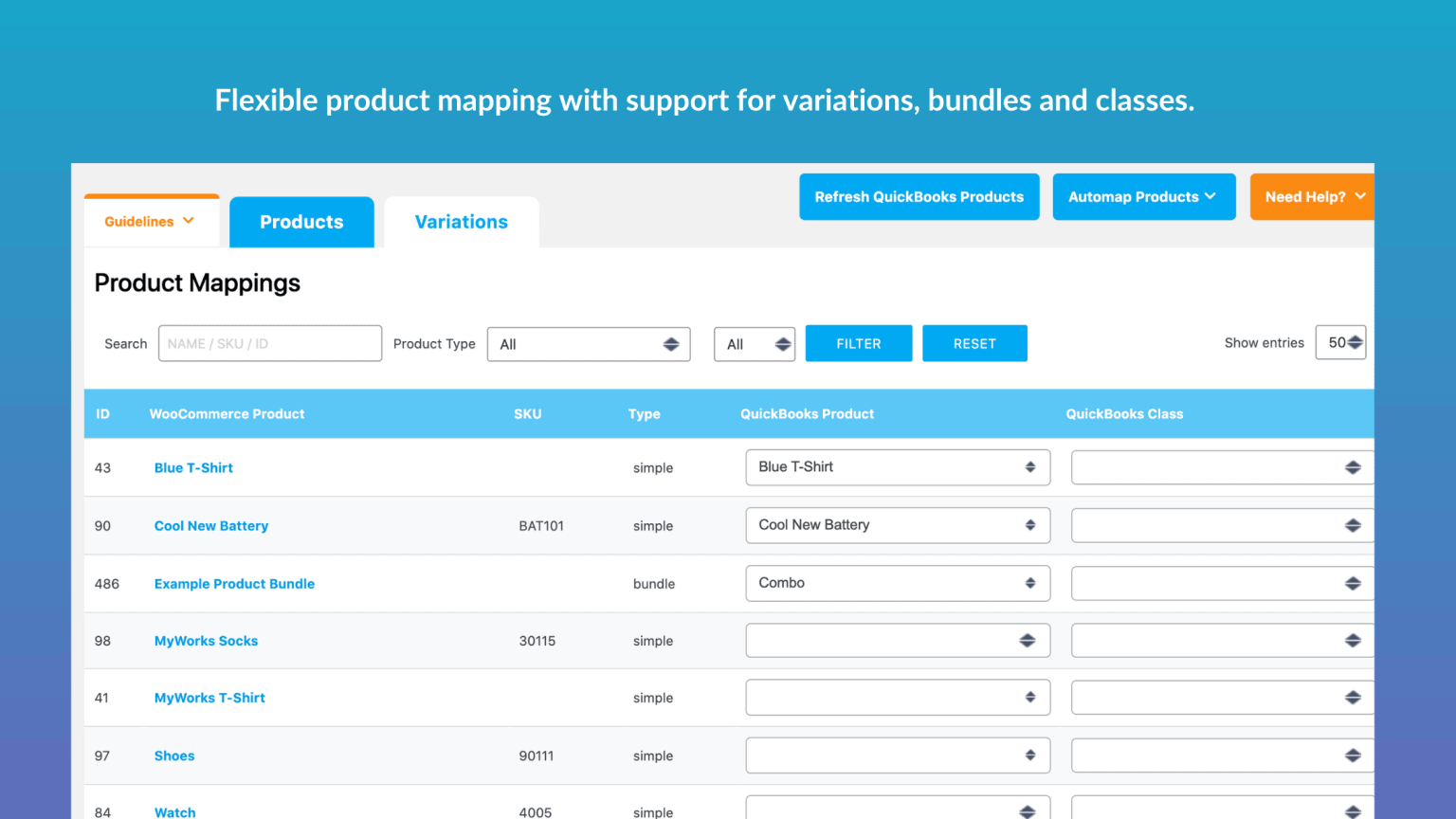
- In
MyWorks Sync > Map, mappa i clienti esistenti sia in WooCommerce che in QuickBooks. Abbinali manualmente o utilizza lo strumento AutoMap per abbinarli automaticamente se il nome, il nome dell'azienda o l'e-mail corrispondono tra i sistemi. - In
MyWorks Sync > Map > Products, mappa i prodotti esistenti sia in WooCommerce che in QuickBooks. Abbinali manualmente o utilizza lo strumento AutoMap per abbinarli automaticamente se il loro nome o SKU corrisponde tra i sistemi. - In
MyWorks Sync > Map > Payment Methods, seleziona un metodo di pagamento QuickBooks e un conto bancario per ciascun gateway di pagamento WooCommerce. Questo serve a determinare su quale conto bancario QuickBooks sincronizziamo un ordine. - In
MyWorks Sync > Map > Tax, mappa le aliquote solo se addebiti tasse. Nota: se non vedi questa sezione nonostante la gestione delle tasse, hai abilitato l'imposta sulle vendite automatizzata in QuickBooks e non è necessaria alcuna mappatura.
Questo è tutto. La tua sincronizzazione è ora completamente configurata e i nuovi dati verranno sincronizzati automaticamente con QuickBooks.
Per maggiori dettagli, fare riferimento a questa documentazione.
Vantaggi dell'utilizzo di QuickBooks Sync per WooCommerce
- Contabilità automatizzata
- I dati sono sincronizzati automaticamente, ogni 5 minuti.
- Sincronizza i tuoi ordini e pagamenti WooCommerce nel formato desiderato: fattura, ricevuta di vendita, ordine di vendita o preventivo.
- Personalizza completamente la modalità di sincronizzazione degli ordini: note dell'ordine, sconti, commissioni di transazione...
- Supporto per oltre 25 popolari estensioni WooCommerce: coupon intelligenti, abbonamenti WooCommerce, multivaluta WooCommerce
- Supporta tutti i gateway di pagamento WooCommerce
- Cliente flessibile + mappatura del prodotto
Parole finali
Il plug-in QuickBooks Sync rende più facile tenere traccia delle vendite, dell'inventario e dei dati dei clienti, così puoi concentrarti sulla crescita della tua attività, piuttosto che sulla gestione dei processi manuali.
Scarica il plug-in, integra seguendo i passaggi precedenti e condividi la tua esperienza.
